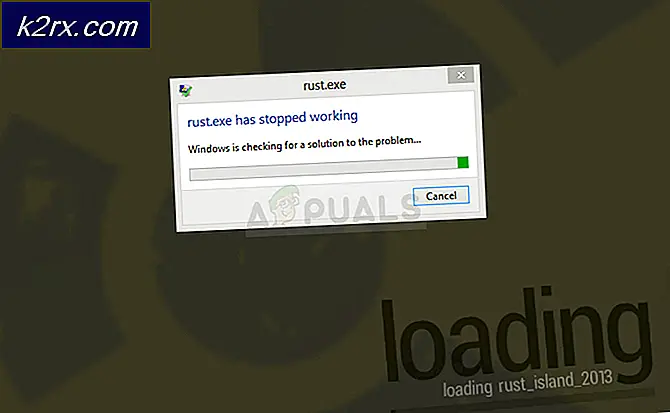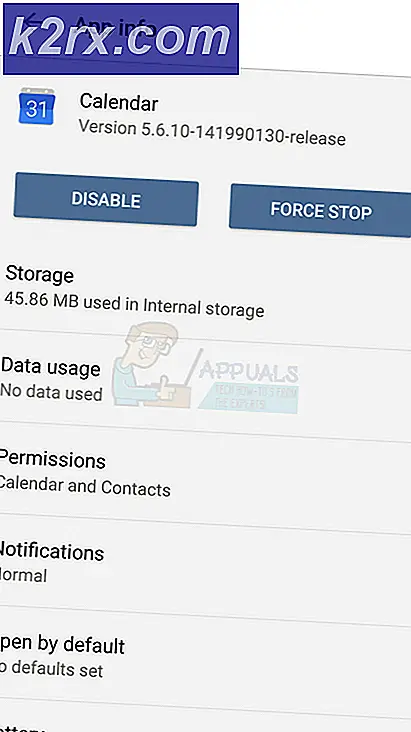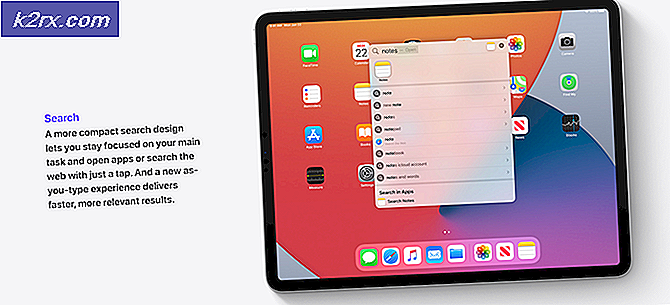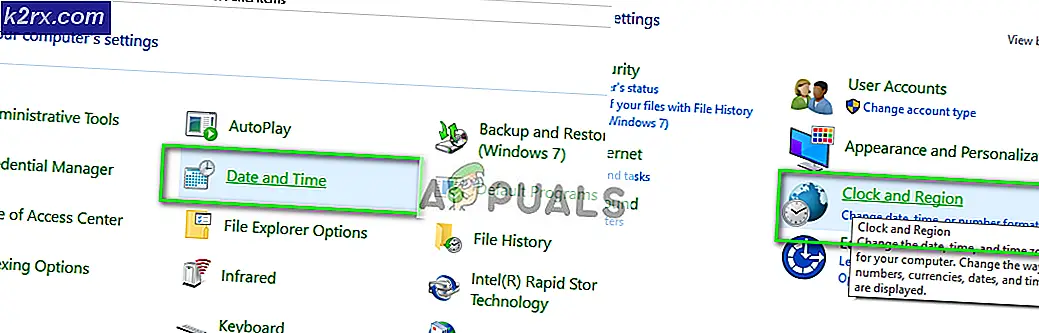Cara Mengkonfigurasi Phoenix Firestorm Viewer di Linux
Sementara Second Life dan dunia virtual OpenSim sangat populer di kalangan pengguna PC, beberapa sistem Linux mengalami kesulitan dalam menjalankan pemirsa asli. Mereka sering mengembangkan masalah driver, dan dengan demikian akan mengharuskan pengguna untuk mengunduh driver sumber tertutup proprietary. Terkadang ini mungkin tidak benar-benar menyelesaikan masalah. Pemilik PC yang bekerja dengan lingkungan Linux dikonfigurasi dengan benar memiliki beberapa pilihan lain, namun.
Pemirsa alternatif sering digunakan untuk mengakses dunia ini di tempat yang asli. Salah satu pemirsa alternatif yang lebih populer adalah Phoenix Firestorm, yang untungnya tidak terlalu sulit untuk dikonfigurasi. Sistem instalasi menggunakan teknologi skrip Bash yang sama yang memberdayakan berbagai jenis utilitas Linux.
Memasang Phoenix Firestorm Viewer di Linux
Mulailah dengan mengunduh versi Firestorm Viewer yang sesuai untuk distribusi Linux Anda di http://www.firestormviewer.org/linux/ lalu arahkan ke direktori yang diunduh. Anda dapat memulai file manager grafis dengan menekan tombol Super atau Windows dan menekan E. Distribusi Anda mungkin juga mengharuskan Anda untuk menggunakan menu Gnome, Unity, KDE atau Xfce Applications untuk memulai manajer.
Klik kanan pada arsip dan pilih Extract Here dari menu konteks. Anda mungkin memiliki teknik ekstraksi file yang sedikit berbeda tergantung pada distribusi Anda. Ekstraksi hanya membutuhkan waktu beberapa saat.
Setelah kotak dialog ekstraksi arsip hilang, pilih folder yang keluar dari arsip. Anda harus memasukkannya dengan mengklik ganda di atasnya.
Pilih file bernama install.sh yang ada di dalam folder. Anda harus mengklik kanan di atasnya dan kemudian pilih jalankan skrip. Arsip seharusnya memiliki izin file yang terlindungi agar Anda dapat mengeksekusinya. Namun, jika Anda perlu mengubahnya, Anda dapat memilih properti dan kemudian memilih untuk mengeksekusi skrip.
TIP PRO: Jika masalahnya ada pada komputer Anda atau laptop / notebook, Anda harus mencoba menggunakan Perangkat Lunak Reimage Plus yang dapat memindai repositori dan mengganti file yang rusak dan hilang. Ini berfungsi dalam banyak kasus, di mana masalah ini berasal karena sistem yang rusak. Anda dapat mengunduh Reimage Plus dengan Mengklik di SiniJika ini sepertinya tidak melakukan apa-apa, kemudian klik dua kali pada file dan sebagai gantinya pilih Execute in Terminal di kotak yang muncul. Beberapa lingkungan desktop tidak dapat memberi tahu apakah skrip harus melalui eksekusinya di jendela terminal.
Sebuah jendela terminal akan muncul, menanyakan Anda apakah tidak apa-apa untuk melanjutkan. Jika Anda tidak beroperasi sebagai root, maka ketik Y dan tekan enter untuk melanjutkan. Jika Anda pengguna super, Anda akan menginstal ini untuk semua pengguna, yang mungkin tidak diinginkan.
Setelah proses instalasi selesai, Anda dapat memulai Firestorm Viewer dari menu Aplikasi Anda.
Anda akan ingin memasukkan nama pengguna dan kata sandi untuk lingkungan permainan pilihan Anda, setelah itu Anda akan memilih lingkungan itu sendiri. Sebelum Anda melanjutkan, menuju ke menu Penampil dan pilih fungsi Preferensi.
Pilih tab Grafik lalu geser penggeser kinerja ke titik di mana Anda tidak mengalami gangguan. Anda seharusnya sekarang dapat masuk seperti biasa.
TIP PRO: Jika masalahnya ada pada komputer Anda atau laptop / notebook, Anda harus mencoba menggunakan Perangkat Lunak Reimage Plus yang dapat memindai repositori dan mengganti file yang rusak dan hilang. Ini berfungsi dalam banyak kasus, di mana masalah ini berasal karena sistem yang rusak. Anda dapat mengunduh Reimage Plus dengan Mengklik di Sini